Cómo deshacerse de la búsqueda de Yahoo en Chrome
Publicado: 2021-09-19Los programas incompletos, las extensiones maliciosas y los secuestradores de navegador pueden modificar la configuración predeterminada en Google Chrome sin su permiso. Entonces, si de repente sigues viendo resultados de búsqueda de Yahoo! Search (o algo que pasa por ser el motor de búsqueda de Yahoo!), esa es probablemente la razón.
Ábrete camino a través de la lista de correcciones y sugerencias a continuación, y deberías poder deshacerte de Yahoo! Buscar como motor de búsqueda predeterminado o página de inicio en Chrome.
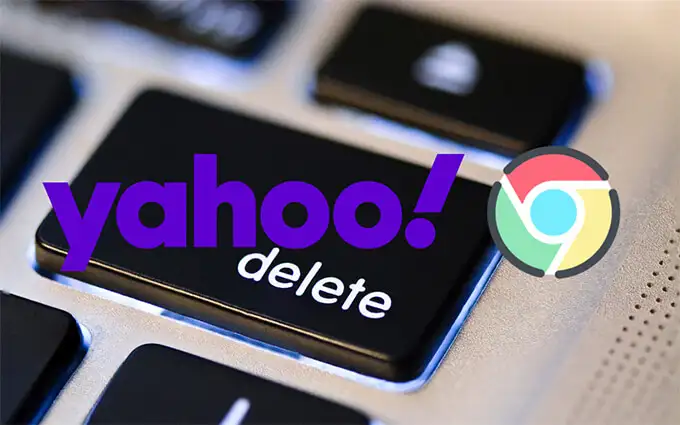
Las soluciones iniciales deberían ayudarlo a revertir rápidamente los cambios en el motor de búsqueda predeterminado y la configuración de la página de inicio. Si eso falla, continúe con las correcciones posteriores que implican verificar su PC o Mac en busca de malware. Solo reinicie o reinstale Chrome si ninguno de ellos funciona.
Cambiar el motor de búsqueda predeterminado
Es posible que pueda deshacer cualquier cambio no autorizado en la configuración predeterminada de Chrome seleccionando manualmente un motor de búsqueda diferente.
1. Abra el menú de Chrome (seleccione el icono con tres puntos en la esquina superior derecha de la ventana) y seleccione Configuración .
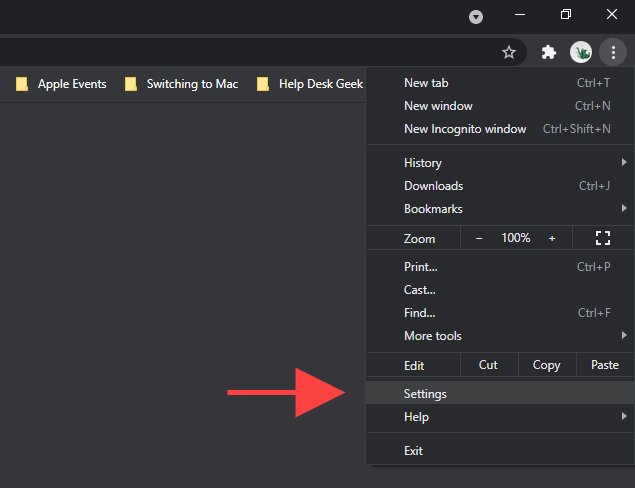
2. Seleccione Motor de búsqueda en la barra lateral.
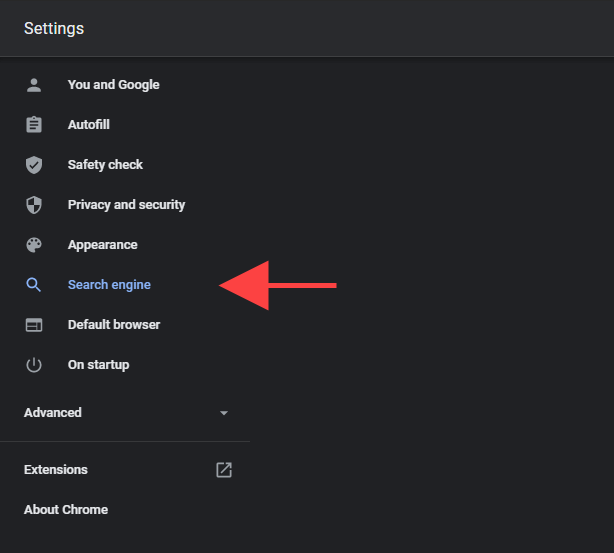
3. Abra el menú junto a Motor de búsqueda utilizado en la barra de direcciones y elija su motor de búsqueda preferido, por ejemplo, Google o Bing .
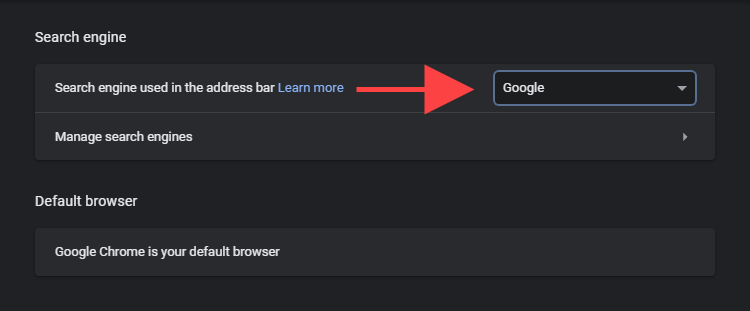
Cargue una nueva pestaña e intente buscar algo.
Si continúa recibiendo resultados de Yahoo! Busque mientras realiza búsquedas a través de la barra de direcciones de Chrome, luego continúe con el resto de las correcciones.
Eliminar motor de búsqueda
Si el motor de búsqueda predeterminado en Chrome vuelve a Yahoo! Search, debería intentar eliminar Yahoo! Busca desde tu navegador.
1. Abra el menú de Chrome y seleccione Configuración .
2. Seleccione Motor de búsqueda en la barra lateral.
3. Seleccione Administrar motores de búsqueda .
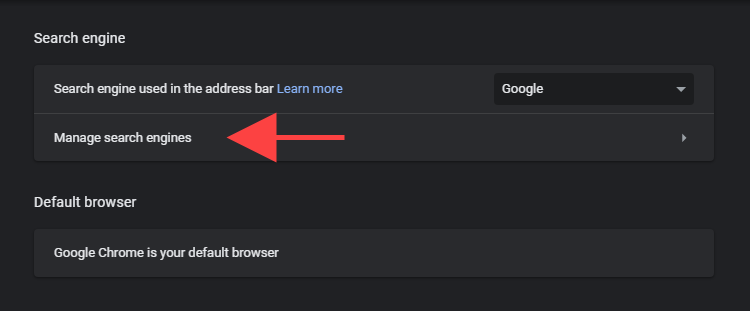
4. Seleccione el icono de tres puntos junto a Yahoo!
5. Seleccione Eliminar de la lista .
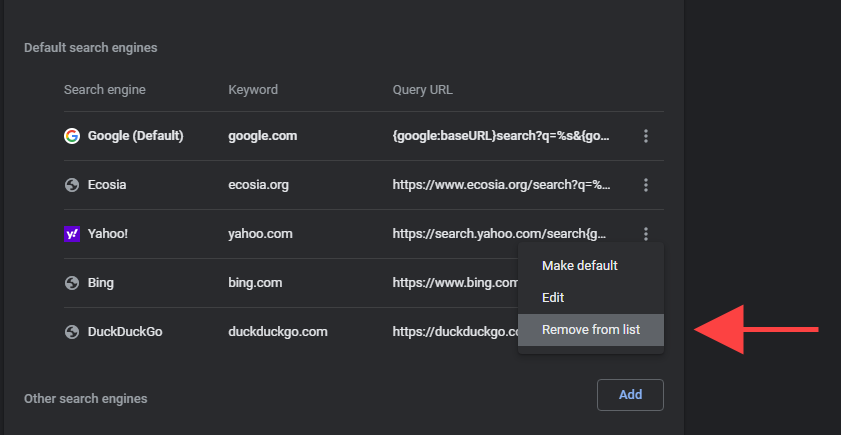
Eliminar Yahoo! Buscar desde el inicio
Si yahoo! La búsqueda (o algún otro sitio de aspecto incompleto) aparece en Chrome al inicio o al seleccionar el botón Inicio , verifique la configuración relevante del navegador y realice los cambios de la siguiente manera.
Configuración de inicio de Chrome
1. Abra el menú de Chrome y seleccione Configuración .
2. Seleccione Al iniciar en la barra lateral.
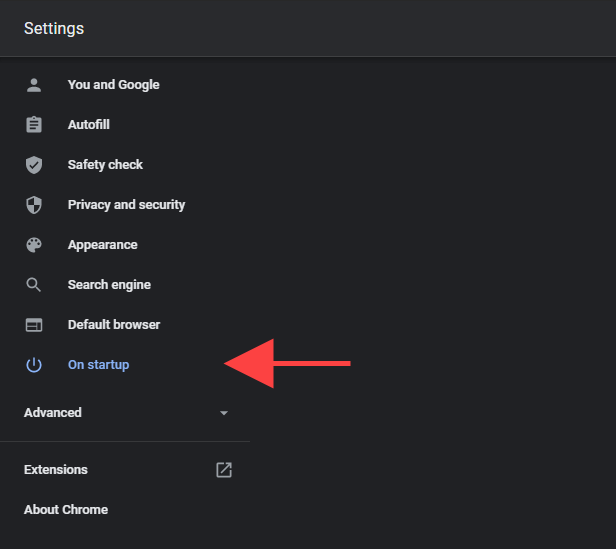
3. Eliminar Yahoo! Buscar o cualquier otra entrada de aspecto inusual de la lista en Abrir una página específica o un conjunto de páginas . O bien, seleccione la opción Abrir la página Nueva pestaña para que Chrome inicie una nueva pestaña al inicio.
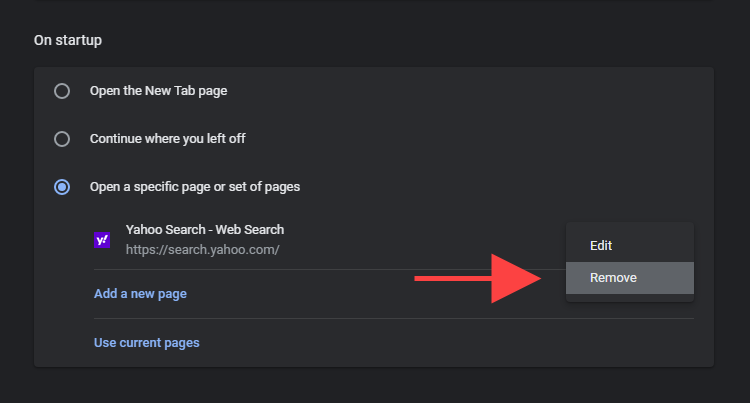
Configuración de la página de inicio de Chrome
1. Abra el menú de Chrome y seleccione Configuración .
2. Seleccione Apariencia en la barra lateral.
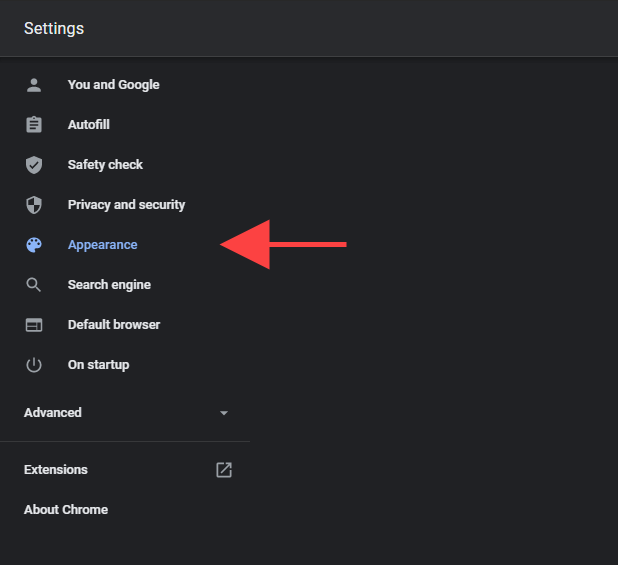
3. Elimina Yahoo! Dirección web relacionada con la búsqueda o seleccione la opción de página Nueva pestaña .
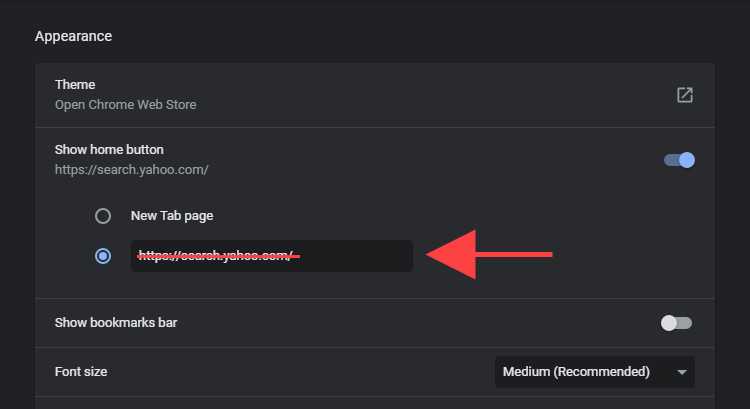
Deshabilitar extensiones sospechosas
Supongamos que Chrome sigue mostrando Yahoo! Resultados generados por la búsqueda (o si el motor de búsqueda sigue apareciendo como su página de inicio o página de inicio). En ese caso, debe ubicar y eliminar cualquier extensión de aspecto dudoso o de carga lateral que haya agregado recientemente.
1. Seleccione el icono de Extensiones en la parte superior derecha de la ventana de Chrome.
2. Elija la opción Administrar extensiones .
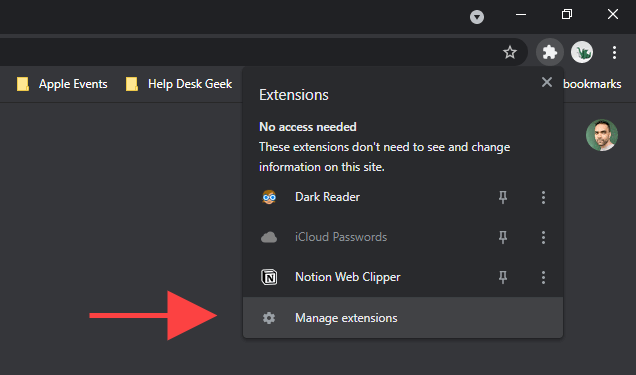
3. Revisa tu biblioteca de extensiones. Si detecta algo inusual, apague la extensión y use el botón Eliminar para eliminarla.
Eliminar programas sospechosos
¿Instalaste un programa en tu PC o Mac recientemente? Por ejemplo, si Yahoo! La búsqueda comenzó a funcionar como el motor de búsqueda predeterminado inmediatamente después, considere eliminarlo de su computadora.
También debe tomarse el tiempo para revisar su lista de programas y eliminar cualquier cosa inusual. Por ejemplo, podría haber terminado instalando involuntariamente un secuestrador de navegador que viene incluido con otro software.
Eliminar programas en Windows
1. Abra el menú Inicio y vaya a Configuración > Aplicaciones .
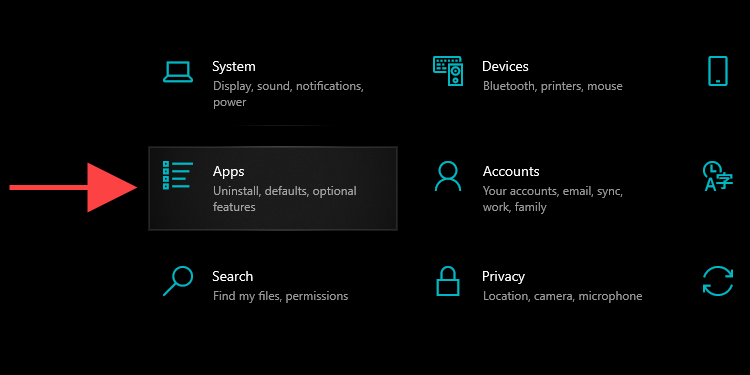
2. Busque en su lista de programas algo inusual.
3. Seleccione una aplicación y elija el botón Desinstalar para eliminarla de su computadora.
Eliminar programas en Mac
1. Abra la aplicación Finder .

2. Seleccione Aplicaciones en la barra lateral.
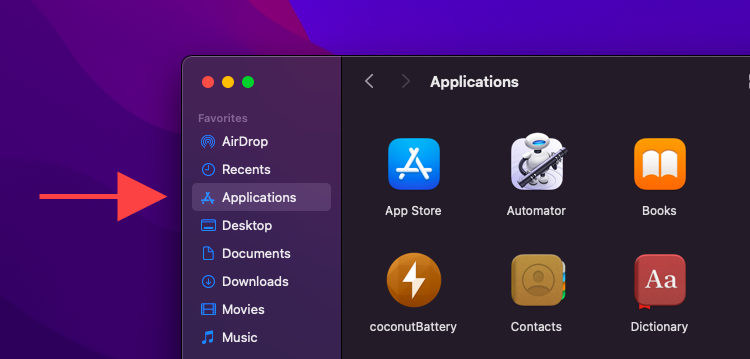
3. Arrastre y suelte cualquier programa sospechoso en la Papelera . O bien, haga clic con la tecla Control presionada y seleccione Mover a la Papelera .
Ejecute la herramienta de limpieza integrada (solo PC)
Si continúa teniendo problemas para cambiar o eliminar Yahoo! Busque (o una extensión usando las instrucciones anteriores), puede usar la herramienta de detección de malware integrada de Chrome para detectar y deshacerse de cualquier software dañino. Desafortunadamente, solo está disponible en la versión de Windows de Chrome.
1. Abra el menú de Chrome y seleccione Configuración .
2. Seleccione Avanzado > Restablecer y limpiar en la barra lateral.
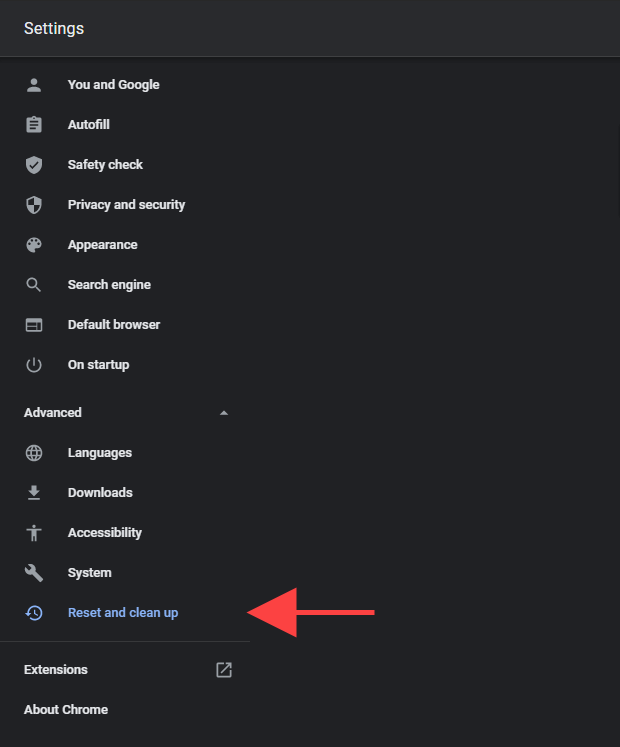
3. Seleccione Limpiar equipo .
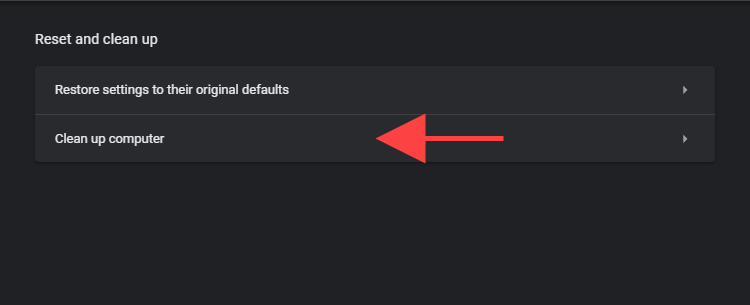
4. Seleccione Buscar .
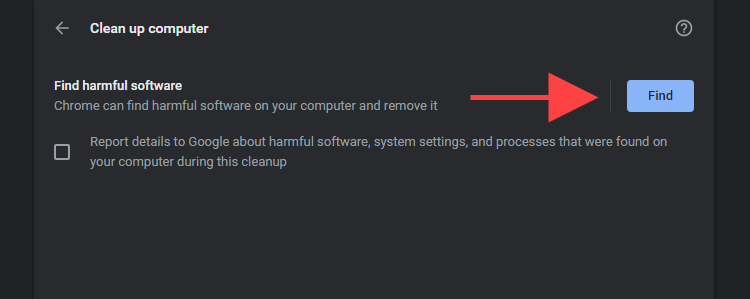
5. Seleccione Eliminar para deshacerse de cualquier software dañino que la herramienta de limpieza logre encontrar.
Escanear la computadora en busca de malware
A pesar de ejecutar el escáner de malware integrado de Chrome, es mejor hacer un seguimiento escaneando el contenido malicioso en todo el sistema operativo con una utilidad de eliminación de malware dedicada.
Malwarebytes es una excelente opción, y la versión gratuita puede ayudarlo a detectar y eliminar malware de toda su computadora. Es compatible con Windows y macOS.
1. Instale Malwarebytes en su PC o Mac.
2. Inicie Malwarebytes.
3. Seleccione Escáner > Escanear para realizar un escaneo rápido de malware. O bien, seleccione Escáneres avanzados > Configurar análisis para seleccionar y analizar áreas específicas de almacenamiento interno en busca de actividad maliciosa.
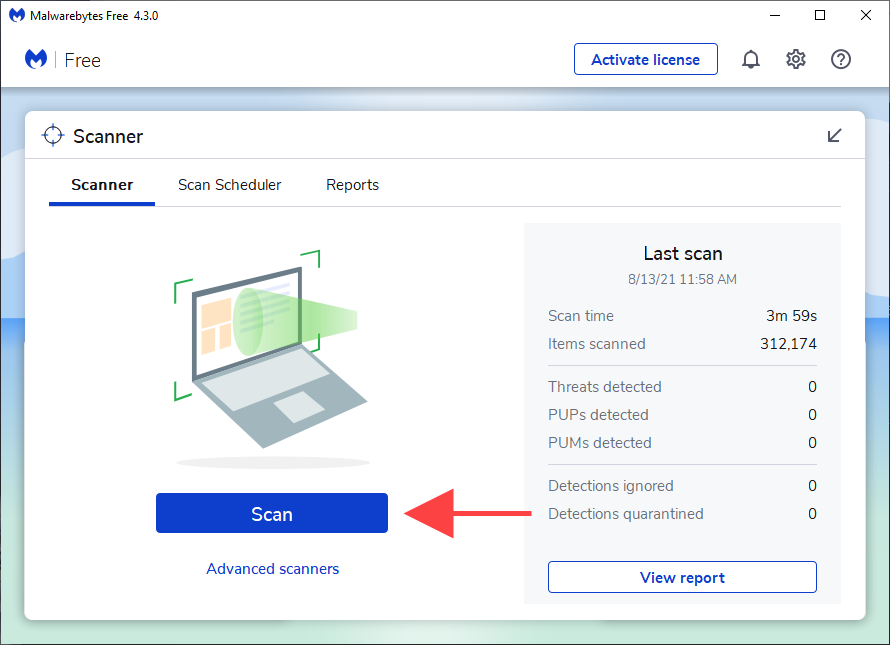
En Windows 10, también puede usar el subprograma de seguridad de Windows integrado para buscar malware. Solo asegúrese de actualizarlo con las definiciones antimalware más recientes (vaya a Inicio > Configuración > Actualización y seguridad > Actualización de Windows ) antes de hacerlo.
restablecer cromo
Prueba a restablecer Chrome. Eso deshabilita todas las extensiones, revierte cada configuración del navegador a sus valores predeterminados y ayuda a resolver problemas graves inducidos por software malicioso. No perderá ningún marcador o contraseña almacenados localmente durante el procedimiento de restablecimiento.
1. Abra el menú de Chrome y seleccione Configuración .
2. Seleccione Avanzado > Restablecer y limpiar en la barra lateral.
3. Seleccione Restaurar la configuración a sus valores predeterminados originales .
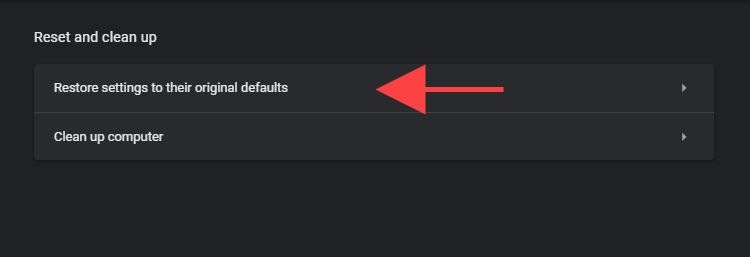
4. Seleccione Restablecer configuración para confirmar.
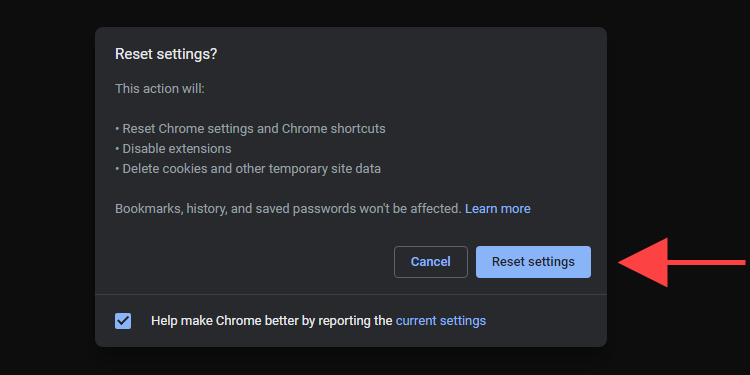
Reinstalar Chrome
Si sigues teniendo problemas para deshacerte de Yahoo! Busque, no tiene más remedio que reinstalar Chrome. No te preocupes. No tomará mucho tiempo y deberías terminar en cuestión de minutos.
Sin embargo, a diferencia de un reinicio del navegador, perderá todos los datos almacenados localmente durante la reinstalación. Sincronice sus marcadores y contraseñas con una cuenta de Google antes de seguir los pasos a continuación.
Reinstalar Chrome en Windows
1. Abra el menú Inicio y vaya a Configuración > Aplicaciones > Aplicaciones y características .
2. Seleccione Google Chrome y use la opción Desinstalar para eliminarlo de su computadora.
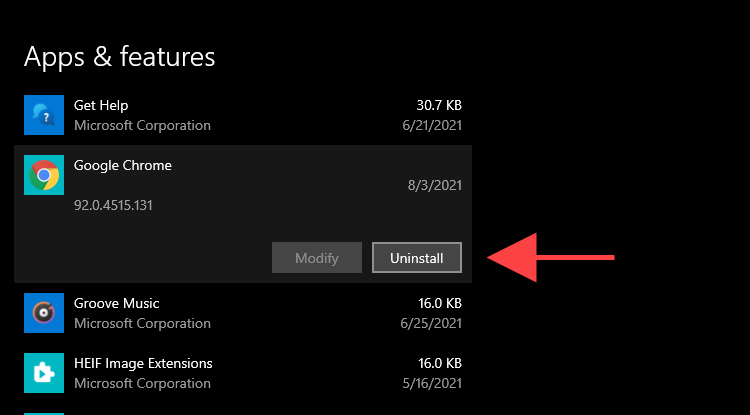
3. Abra una ventana del Explorador de archivos y copie y pegue las dos rutas de las carpetas en la barra de direcciones. Luego, elimine todos los elementos debajo de esa carpeta.
- %perfil de usuario%\AppData\Local\Google\Chrome
- C:\Archivos de programa\Google\Chrome
4. Descargue el apéndice del instalador de Google Chrome y vuelva a instalar Chrome.
Si yahoo! La búsqueda vuelve a aparecer como su motor de búsqueda predeterminado, elimine Chrome con un eliminador de programas dedicado (como Revo Uninstaller) y vuelva a intentarlo.
Reinstalar Chrome en macOS
1. Abra una ventana del Finder y seleccione Aplicaciones en la barra lateral.
2. Haga Control-clic en Google Chrome y seleccione Mover a la Papelera .
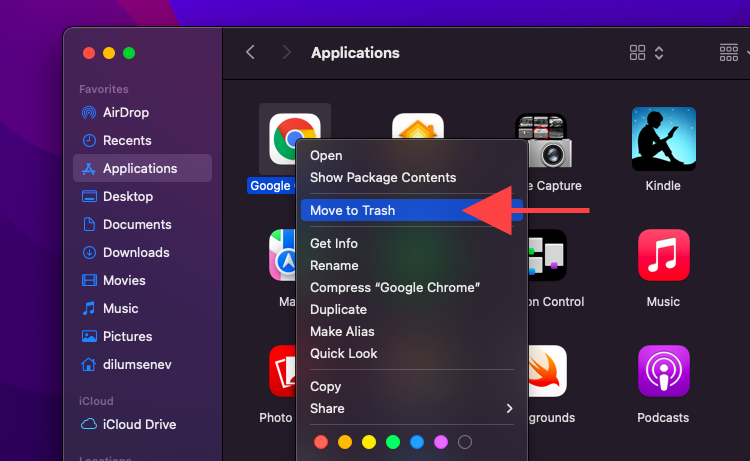
3. Seleccione Ir > Ir a la carpeta en la barra de menú. Luego, visite los siguientes directorios y mueva todos los elementos dentro a la Papelera .
- ~/Biblioteca/Soporte de aplicaciones/Google/Chrome
- ~/Biblioteca/Cachés/Google/Chrome
4. Descargue el paquete de instalación de Google Chrome para Mac y utilícelo para reinstalar el navegador.
¡Buen viaje!
¿Finalmente lograste deshacerte de Yahoo! ¿Buscar en Chrome? ¡Genial! Limitarse a descargar aplicaciones de fuentes confiables, optar por no recibir software adicional mientras instala aplicaciones y detener la carga lateral de extensiones debería minimizar las posibilidades de infectar su PC o Mac con un secuestrador de navegador en el futuro.
Opcionalmente, mantener un escáner antimalware ejecutándose en segundo plano puede proteger aún más su computadora de amenazas maliciosas. Obtenga información sobre los mejores escáneres de malware para Windows y Mac.
